EDIUS的水墨画效果制作,很多同学并不知道用edius制作方法,今天小编就给大家介绍如何使用EDIUS制作出水墨画的效果。
首先我们先导入一张图片到素材库中,见下图:

然后我们来分析下需求。题目说是要做成水墨画的效果,那我们想一下水墨画是什么样子的呢?然后我们就会想到是那种黑白画,而且勾勒的效果给人一种随意的感觉,白纸加墨水。那么我们再想想EDIUS特效中有哪个特想能实现这种效果呢?大多数的人想到的应该是“单色”滤镜吧!它就是把素材颜色变成黑白的。想好这些后,我们就着手吧!
我们打开特效面板,在“色彩校正”中找到“单色”的滤镜并把它拖到素材上,此时图片的颜色变成这样子的,见下图:

这样看起来是不是灰灰的,水墨效果一点都不明显,所以我们要调整下它的对比度,目的是让它的暗部很暗,亮部很亮,以此来达到白纸黑墨勾勒的感觉。那调整素材对比度用哪个视频滤镜呢?嘿嘿!当然是“色彩平衡”滤镜了,因为它是针对整个画面进行调整的,不仅可以调整图片的对比度,它的亮度和色度都是可以调整的。而我们这里需要调整的只有对比度,所以我们现在来调整它的对比度吧。
我们把“色彩平衡滤镜”拖到素材上,然后打开信息窗口里的“色彩平衡”进入其对话设置框。在这里我们把它的对比度的滑块向右滑动,在自己觉得合适的地方停下,点击确定就可以了。小面是小编调整的图:

小伙伴觉得自己调整的图形像不像水墨画呢?如果觉得生硬的话,还可以给画面增加一点模糊地感觉这样看起来会更逼真一些。那小编我再给我的图片设置一个模糊的效果。这里我们给它加个高斯模糊看看吧!
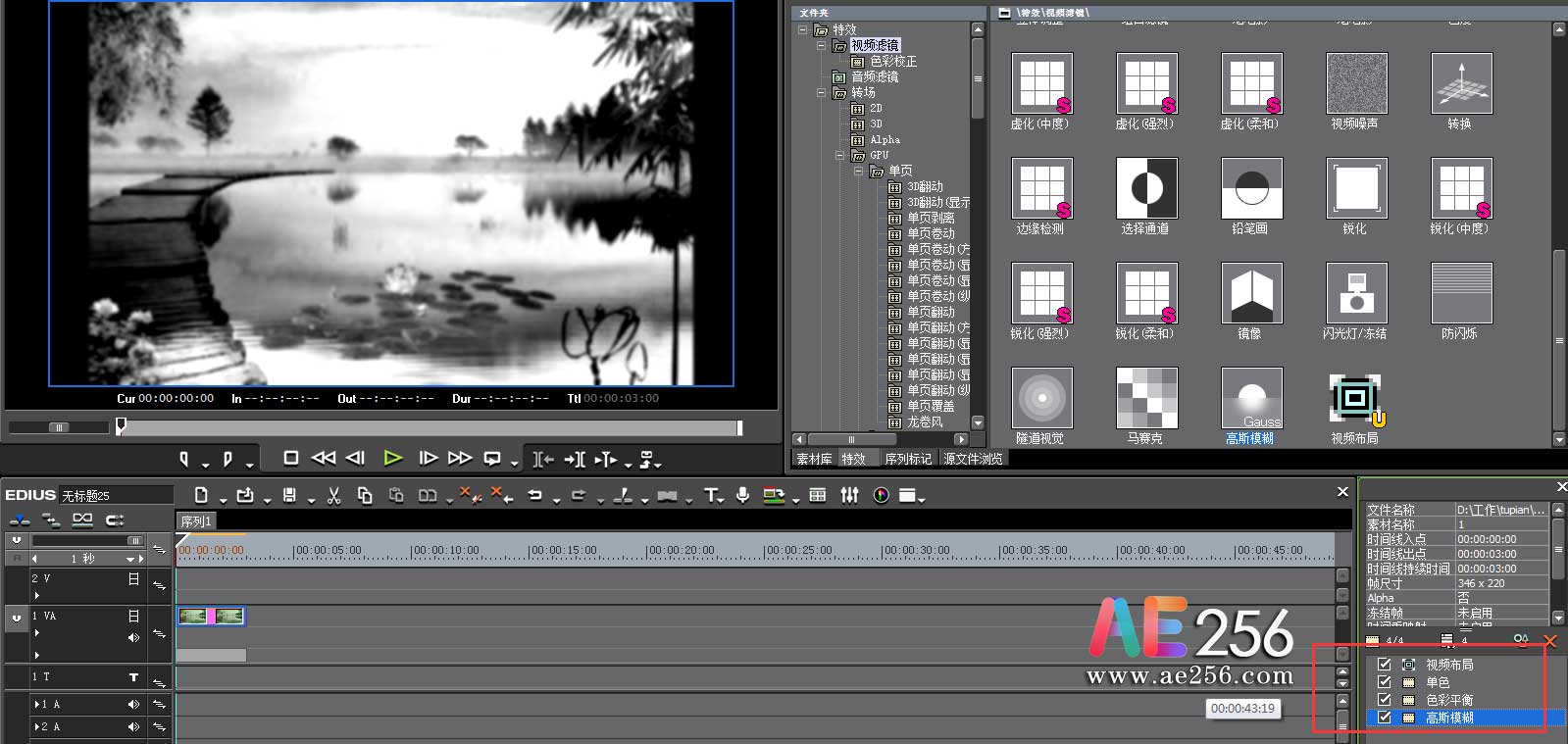
现在这样和之前比应该逼真一些了。到这里水墨画的效果也就实现了,EDIUS制作水墨效果的方法就介绍到这了!
 视频制作教程
视频制作教程